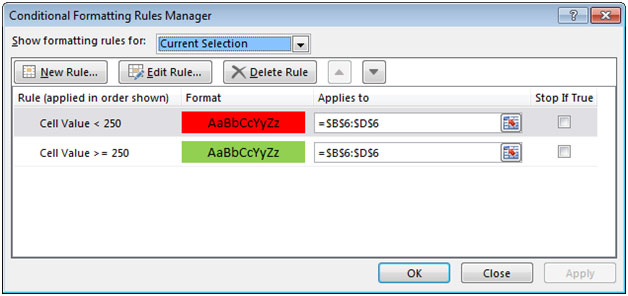基于在Microsoft Excel 2010中值结果颜色编号
|在本文中,我们将学习如何基于Microsoft Excel 2010中的值结果更改颜色编号。在Microsoft Excel中,我们可以使用条件格式来根据值或条件为数字着色。条件格式设置是一项重要功能,通常由Excel用户使用。
条件格式会快速突出显示重要信息。
我们可以在日常工作中发现和使用许多内置的格式化规则。我们可以使用自定义公式来导出所需的输出。
让我们以一个例子来理解:
-
我们有学生数据
总数在第6行中计算。如果总数大于或等于250,我们要以绿色显示*如果总数小于250,则将以红色显示。
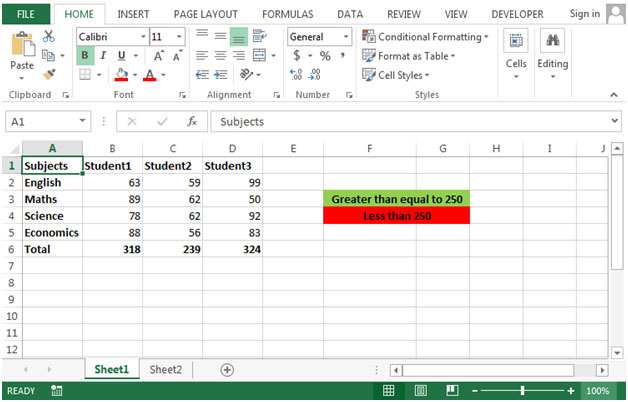
-
选择我们要在其中应用条件格式的行。
单击“首页”功能区,然后单击“样式”组中的“条件格式”。*单击“新规则”
|。将出现“新格式设置规则”对话框。选择“仅格式化包含以下内容的单元格”:单元格值大于或等于25 *单击“格式设置”并选择绿色,或者可以选择所需的颜色。
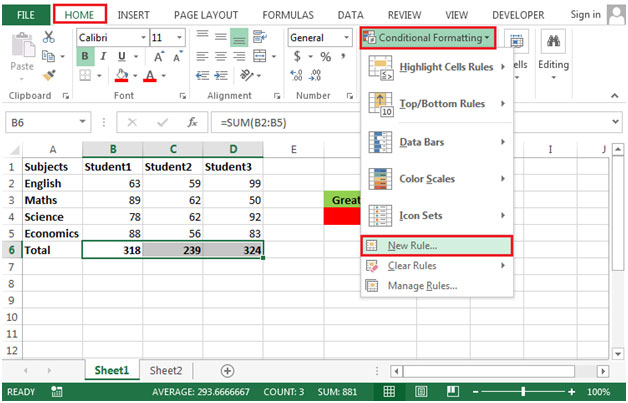
-
重复相同的步骤,以使总数少于250
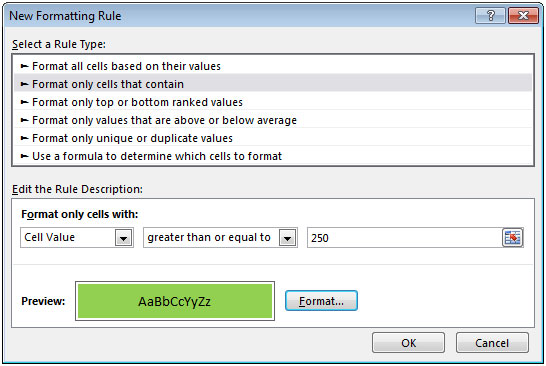
-
这是结果的外观
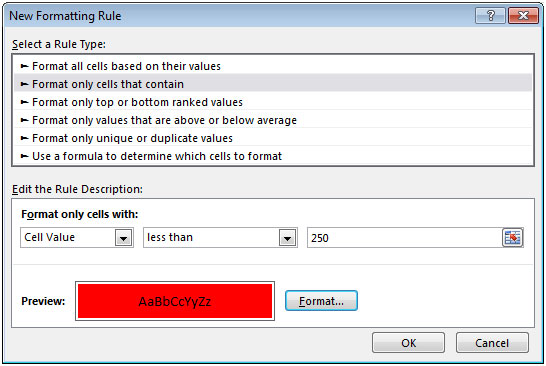
检查条件格式的工作方式在条件格式菜单中,单击“管理规则” *“条件格式规则管理器”框将显示并详细显示
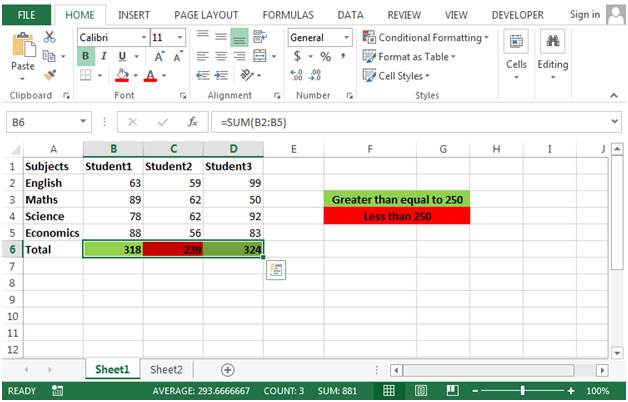
-
如果需要,我们可以单击“编辑规则”进行任何更改。